Обично тежимо отварању различитих прозора исте апликације док радимо на нашим Виндовс 10 системима. Иако вам ово може олакшати преглед, на траци задатака почиње да се ствара гужва. Међутим, добра ствар је што Виндовс 10 долази са опцијом груписања икона траке задатака и то је обично подразумевана подешавања, тако да прозори сличних икона треба да буду груписани аутоматски. Али, неки корисници су се суочили са проблемом, када им се то не дешава.
Дакле, данас ћемо у овом посту објаснити како груписати сличне иконе на Виндовс 10 траци задатака и уштедети значајну количину простора на траци задатака. Да видимо како.
1. метод: Коришћење поставки траке задатака
Корак 1: Десни клик на Таскбар и изаберите Подешавања траке задатака из менија.
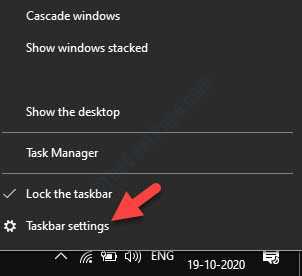
Корак 2: У Подешавања прозор, идите на десну страну окна, померите се надоле и испод Комбинујте дугмад на траци задатака, подесите поље на Увек сакријте налепнице.
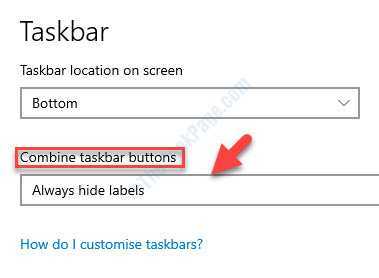
То ће вам помоћи да групишете сличне иконе на траци задатака на рачунару са Виндовс 10.
Ако желите, можете да користите и „Када је трака задатака пуна”Опција као што је објашњено у наставку.
Постоје две друге опције:
- Када је трака задатака пуна - Ово можете да користите када имате отворених много апликација и желите да их комбинујете како бисте уштедели простор.
- Никад - Одабиром ове опције апликације ће се раширити са одвојеним иконама за сваку на траци задатака и неће их удруживати упркос броју отворених прозора.
Међутим, ако желите да направите промене на више рачунара, можете да измените поставке регистра као што је приказано у наставку.
2. метод: Уношењем промена у поставке регистра
Корак 1: притисните Вин + Р. тастере заједно на тастатури да бисте отворили Покрени команду.
Корак 2: У Покрени команду прозор, откуцајте регедит и погодио Ентер отворити Уредник регистра прозор.

Корак 3: У Уредник регистра прозор, идите на доњу путању:
ХКЕИ_ЦУРРЕНТ_УСЕР \ Софтваре \ Мицрософт \ Виндовс \ ЦуррентВерсион \ Полициес \ Екплорер
Сада идите на десну страну прозора, одаберите вредност ДВОРД Нема груписања задатака и погодио Избриши.
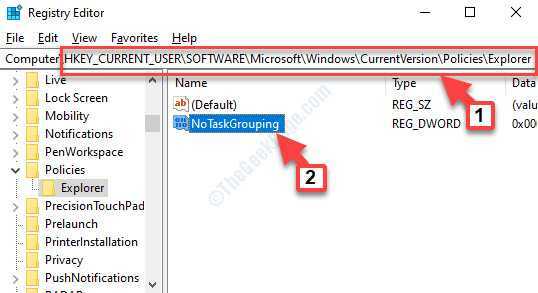
*Белешка - Ако је поље Подаци о вредности постављено на 1, тада је онемогућено груписање иконе траке задатака.
То је све. Ове методе би требало да вам помогну да групишете сличне иконе на траци задатака за Виндовс 10.


